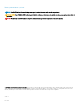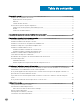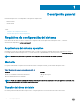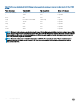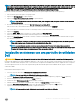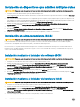Install Guide
NOTA: Dell Lifecycle Controller Enabled (LCE) contiene controladores integrados instalados de fábrica. Dell recomienda ejecutar
el Asistente de actualización de plataforma para asegurarse de que dispone de los controladores más recientes antes de iniciar la
instalación del sistema operativo. Para obtener más información, consulte
Integrated Dell Remote Access Controller User's
Guide (Guía del usuario de Integrated Dell Remote Access Controller)
en Dell.com/support/home.
Para iniciar la instalación mediante el OS Deployment Wizard (Asistente para la implementación del sistema operativo):
1 Inicie el sistema y pulse F10. Aparece el logotipo de Dell.
2 Haga clic en OS Deployment en el panel izquierdo.
3 Haga clic en Deploy OS (Implementación del SO) en el panel derecho.
NOTA: Si su sistema cuenta con una controladora RAID, debe configurar RAID para poder continuar con la instalación
de los controladores.
4 En la lista de sistemas operativos, seleccione Red Hat Enterprise Linux 7x86_64 bit .
Dell LC extrae el disco de actualización del controlador a una unidad USB interna llamada OEMDRV.
Una vez extraídos los controladores, Dell LC le solicitará que inserte el medio de instalación del sistema operativo.
5 Haga clic en Siguiente.
6 Seleccione BIOS o UEFI cuando el sistema se lo solicite y haga clic en Next (Siguiente).
7 Inserte el soporte multimedia de instalación Red Hat Enterprise Linux , y haga clic en Next (Siguiente).
8 Haga clic en Finish (Finalizar) para reiniciar el sistema y continuar con la instalación del sistema operativo iniciando desde el soporte
físico del sistema operativo.
NOTA: Al reiniciarse, el sistema le solicita que pulse una tecla para iniciar desde el soporte físico del sistema operativo.
Si no pulsa ninguna tecla, el sistema se inicia desde la unidad de disco duro.
NOTA: Los controladores copiados se eliminan una vez transcurridas 18 horas. Por lo tanto, debe completar la
instalación del sistema operativo en un plazo no superior a 18 horas. Para eliminar los controladores antes de que hayan
transcurrido 18 horas, reinicie el sistema, presione F10 y vuelva a abrir Dell LC.
Instalación en sistemas con una partición de utilidades
Dell
PRECAUCIÓN
: Haga una copia de seguridad de todos los datos del sistema antes de instalar o actualizar el sistema operativo.
La partición de utilidades Dell contiene utilidades de diagnóstico y de otro tipo a las que se puede acceder durante el inicio del sistema. Si va
a instalar o reinstalar Red Hat Enterprise Linux 7 en un sistema con una partición de utilidades Dell, instale el cargador de inicio en el primer
sector de la partición de inicio. De este modo seguirá siendo posible iniciar desde la partición de utilidades de Dell, ya que el sistema no
sobrescribe el MBR.
Para instalar Red Hat Enterprise Linux 7:
1 Seleccione la opción adecuada en Which type of installation would you like?
NOTA
: Para que la partición de utilidades Dell existente no se elimine.
2 Seleccione Review and Modify partitioning layout (Revisar y modificar el diseño de partición) y haga clic en Next (Siguiente).
3 Revise la configuración de partición y haga clic en Next (Siguiente).
4 Confirme la opción Write changes to disk (Grabar cambios en el disco).
5 Cuando el sistema solicite instalar el cargador de inicio, haga clic en Change Device (Cambiar dispositivo).
6 Seleccione First sector of boot partition (Primer sector de la partición de inicio) y haga clic en OK (Aceptar).
7 Siga las instrucciones que aparecen en la pantalla y complete la instalación.
NOTA
: De forma predeterminada, el instalador no sobrescribe la partición de utilidades.
Instalación o reinstalación del sistema operativo 9